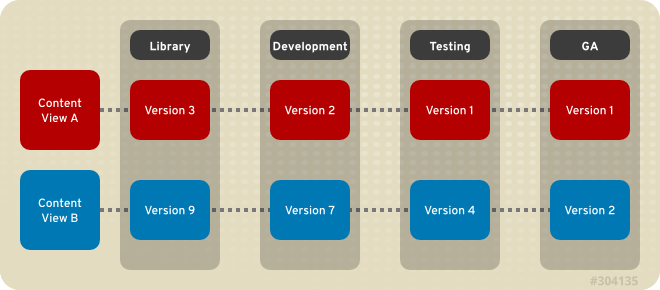3.3. ライフサイクル環境
アプリケーションライフサイクルは、アプリケーション ライフサイクルの各ステージを表す ライフサイクル環境 に分割されます。ライフサイクル環境はリンクし 環境パス を形成します。コンテンツは、必要に応じて環境パスの次のライフサイクル環境にプロモートできます。たとえば、アプリケーションのあるバージョンの開発が終了したら、そのバージョンをテスト環境にプロモートし、次のバージョンの開発を開始できます。
図3.2 4 つの環境を含む環境パス
3.3.1. ライフサイクル環境の作成
リンクのコピーリンクがクリップボードにコピーされました!
以下の手順では、Red Hat Satellite でライフサイクル環境を作成する方法を説明します。
手順3.10 ライフサイクル環境の作成:
- 左上隅にあるメニューから組織を選択します。
をクリックします。 - ライフサイクル環境の名前とラベルを挿入します(名前フィールド の 入力が自動的に入力されます)。Description フィールドの設定は任意です。
- Save をクリックして環境を作成します。
3.3.2. Red Hat Satellite Capsule Server へのライフサイクル環境の追加
リンクのコピーリンクがクリップボードにコピーされました!
新規に作成された Red Hat Satellite Capsule Server でコンテンツ機能が有効な場合は、Capsule Server には、Satellite Server からコンテンツを同期し、ホストシステムにコンテンツを提供するために有効にする環境を追加する必要があります。
重要
Satellite Capsule Server は、Satellite Server のコマンドラインインターフェイス(CLI)で設定されます。Satellite Server ですべての hammer コマンドを実行します。
手順3.11 Satellite Capsule Server への環境の追加:
- root として Satellite Server CLI にログインします。
- リストから必要な Red Hat Satellite Capsule Server を選択し、その ID を書き留め
ます。hammer capsule list
# hammer capsule listCopy to Clipboard Copied! Toggle word wrap Toggle overflow Satellite Capsule Server の詳細は、コマンドを使って検証することができます。hammer capsule info --id capsule_id_number
# hammer capsule info --id capsule_id_numberCopy to Clipboard Copied! Toggle word wrap Toggle overflow - Red Hat Capsule Server で利用可能なライフサイクル環境の一覧を確認し、
環境 ID を書き留めます。hammer capsule content available-lifecycle-environments --id capsule_id_number
# hammer capsule content available-lifecycle-environments --id capsule_id_numberCopy to Clipboard Copied! Toggle word wrap Toggle overflow ここでは、以下のようになります。利用可能なライフサイクル環境は、Satellite Capsule で利用できるが、現在 Satellite Capsule に割り当てられていないライフサイクル環境です。
- Satellite Capsule Server にライフサイクル環境を追加します。
hammer capsule content add-lifecycle-environment --id capsule_id_number --environment-id environment_id_number
# hammer capsule content add-lifecycle-environment --id capsule_id_number --environment-id environment_id_numberCopy to Clipboard Copied! Toggle word wrap Toggle overflow ここでは、以下のようになります。- capsule_id_number は、Satellite Capsule Server の ID 番号を表します。
- environment_id_number は、ライフサイクル環境の ID 番号を表します。
Capsule Server に追加するすべてのライフサイクル環境に対してこの手順を繰り返します。 - Satellite Server の環境にあるコンテンツを Satellite Capsule Server に同期します。
hammer capsule content synchronize --id capsule_id_number
# hammer capsule content synchronize --id capsule_id_numberCopy to Clipboard Copied! Toggle word wrap Toggle overflow 外部 Satellite Capsule Server に複数のライフサイクル環境がある場合、同期が必要なライフサイクル環境は 1 つだけとなります。環境 ID 番号を指定して、特定の環境にターゲットを絞ることができます。hammer capsule content synchronize --id external_capsule_id_number --environment-id environment_id_number
# hammer capsule content synchronize --id external_capsule_id_number --environment-id environment_id_numberCopy to Clipboard Copied! Toggle word wrap Toggle overflow
3.3.3. コンテンツビューのプロモート
リンクのコピーリンクがクリップボードにコピーされました!
コンテンツビューと、2 つ以上のライフサイクル環境で設定される環境パスを作成したら、必要に応じてコンテンツビューをある環境から次の環境にプロモートできます。つまり、指定した環境に存在するコンテンツビューの最新バージョンがライフサイクル環境パスの次の環境にプロモートまたはコピーされます。
コンテンツビューは、そのバージョンが存在しない環境にプロモートできます。システムはライフサイクル環境パスの次の環境を自動的に提案しますが、これを上書きし、必要に応じて別の環境にプロモートすることができます。
手順3.12 コンテンツビューのプロモート:
- メインメニューで、コンテンツビュー を
。 - Name 列で、プロモートするコンテンツビューの名前をクリックします。
- Versions タブで最新バージョンを特定し、 をクリックします。
- コンテンツビューをプロモートするプロモーションパスを特定し、適切なライフサイクル環境を選択して、バージョンの 。
- プロモーションが完了したら、Versions タブが更新され、コンテンツビューの新しいステータスが表示されます。
3.3.4. Satellite Server からのライフサイクル環境の削除
リンクのコピーリンクがクリップボードにコピーされました!
以下の手順では、Red Hat Satellite からライフサイクル環境を削除する方法を説明します。
手順3.13 ライフサイクル環境の削除:
- メインメニューで、 をクリックします。
- 削除するライフサイクル環境の名前をクリックし、 をクリックします。
- 確認ダイアログボックスで、 をクリックして環境を削除します。
注記
削除できるのは環境パスの最新の環境だけです。たとえば、ライブラリー と Prod の注文に 3 つの環境が存在する場合は、Dev を削除する前に Prod を削除する必要があります。ライブラリー 環境は削除できません。
3.3.5. Capsule Server からのライフサイクル環境の削除
リンクのコピーリンクがクリップボードにコピーされました!
ライフサイクル環境を Capsule Server から削除する理由は複数あります。以下に例を示します。
- ライフサイクル環境とホストシステムとの関連性がなくなった場合
- ライフサイクル環境が Capsule Server に誤って追加された場合
手順3.14 Capsule Server からのライフサイクル環境の削除:
- root ユーザーとして Satellite Server CLI にログインします。
- リストから必要な Capsule Server を選択し、その ID を書き留め
ます。hammer capsule list
# hammer capsule listCopy to Clipboard Copied! Toggle word wrap Toggle overflow Capsule Server の詳細は、以下のコマンドを使って検証することができます。hammer capsule info --id capsule_id_number
# hammer capsule info --id capsule_id_numberCopy to Clipboard Copied! Toggle word wrap Toggle overflow - Capsule Server に現在アタッチされているライフサイクル環境のリストを確認し、
環境ID を書き留めます。hammer capsule content lifecycle-environments --id capsule_id_number
# hammer capsule content lifecycle-environments --id capsule_id_numberCopy to Clipboard Copied! Toggle word wrap Toggle overflow - Capsule Server からのライフサイクル環境を削除します。
hammer capsule content remove-lifecycle-environment --id capsule_id_number --environment-id environment_id
# hammer capsule content remove-lifecycle-environment --id capsule_id_number --environment-id environment_idCopy to Clipboard Copied! Toggle word wrap Toggle overflow ここでは、以下のようになります。- capsule_id_number は、Capsule Server の ID 番号です。
- ENVIRONMENT _ID は、ライフサイクル環境の ID 番号です。
Capsule Server から削除するすべてのライフサイクル環境に対してこの手順を繰り返します。 - Satellite Server の環境にあるコンテンツを Capsule Server に同期します。
hammer capsule content synchronize --id capsule_id_number
# hammer capsule content synchronize --id capsule_id_numberCopy to Clipboard Copied! Toggle word wrap Toggle overflow